如果想要访问电脑局域网中共享的文件夹,那么我们需要电脑之间同在一个网络中,并组建局域网。以前都是电脑与电脑之间组建局域网,并访问电脑中的共享文件夹,但是这也让不少的用户感到繁琐,下面,小编就给大家带来了局域网共享工具的介绍。
电脑操作的过程中,我们需要使用其他电脑上的文件,如果使用U盘拷贝等其它调取文件的办法会比较麻烦。而下载传输也需要时间,那么不如使用局域网共享工具来解决这一情况吧,下面,小编就跟大家分享局域网共享工具。
局域网共享工具下载
网上搜索“局域网共享工具”即可下载。
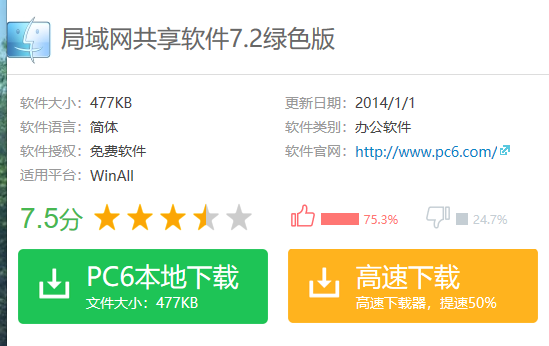
工具电脑图解1
功能介绍
1、一键获局域网在线计算机;
2、一键共享文件夹和磁盘;
3、一键设置共享打印机;
4、一键开启远程和链接到远程桌面;
5、一键设置文件夹属性,让你共享文件更安全!
6、一键设置共享密码,让知道密码的人才能访问你共享的东西。
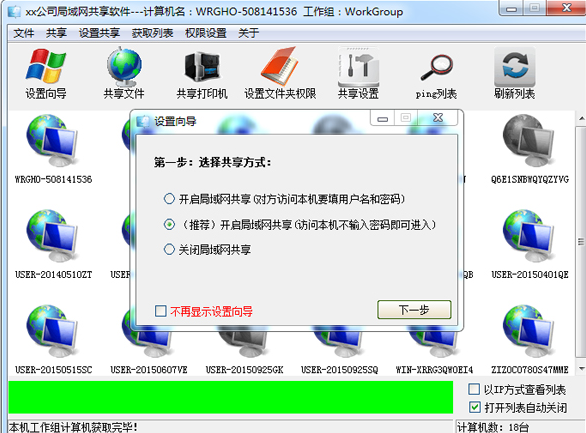
工具电脑图解2
使用方法:
共享只需要两步。开启共享和共享文件夹
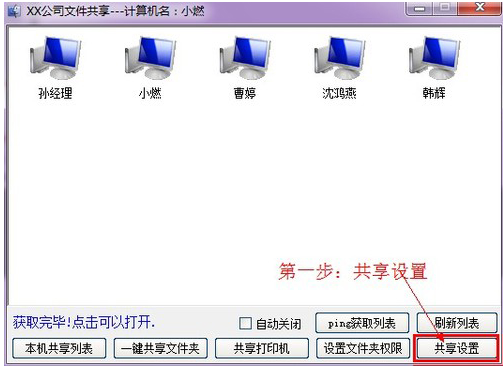
局域网电脑图解3
开启共享
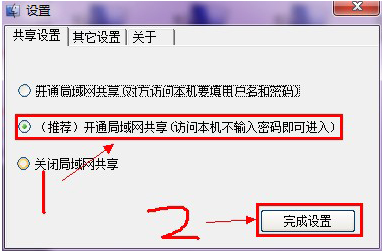
工具电脑图解4
点击一键共享文件夹。
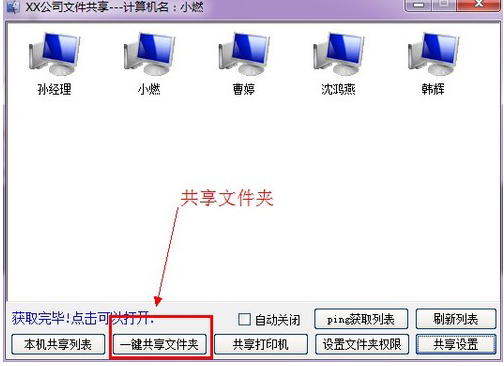
共享工具电脑图解5
选择要共享的文件夹
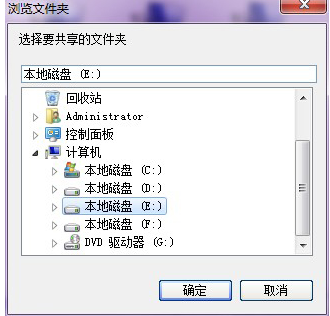
工具电脑图解6
设置你共享文件夹的名称
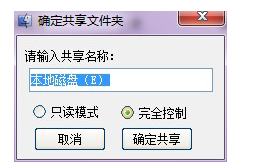
工具电脑图解7
只读模式是别人能看到你的文件但是不能修改或删除你的文件
完全控制是别人能打开你的文件,也能删除你的文件
共享成功
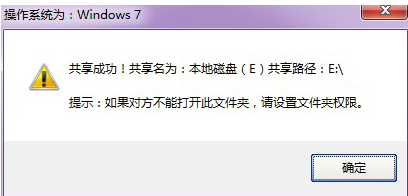
共享工具电脑图解8
下面给everyone可以添加权限:
点击设置文件夹权限。

工具电脑图解9
选择磁盘并授权。
选择你共享过的文件夹:刚刚我共享的是E盘。所以我就选择E盘了。
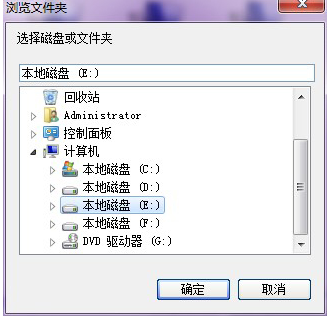
共享工具电脑图解10
本功能设置后的磁盘可能导致回收站的文件会丢失。确定你的回收站里面没有有用的文件了。
点击“是”
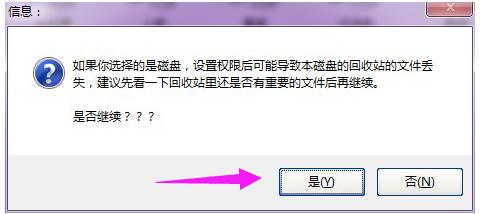
局域网共享电脑图解11
点击确定后权限添加完毕。现在对方就可以打开你的文件了。

局域网共享电脑图解12
点击别人的计算机就可以打开别人共享的文件了。
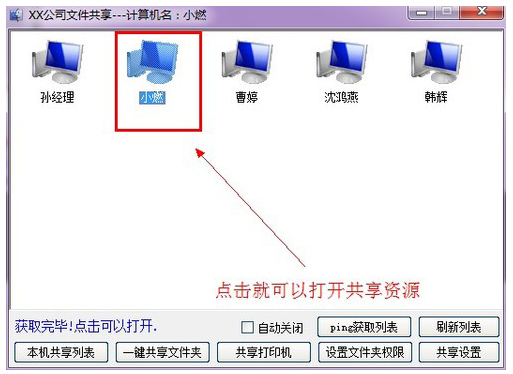
局域网共享电脑图解13
以上就是局域网共享工具相关情况了。
Copyright ©2018-2023 www.958358.com 粤ICP备19111771号-7